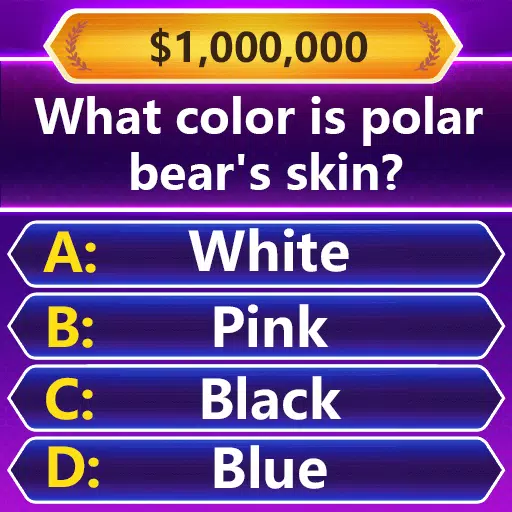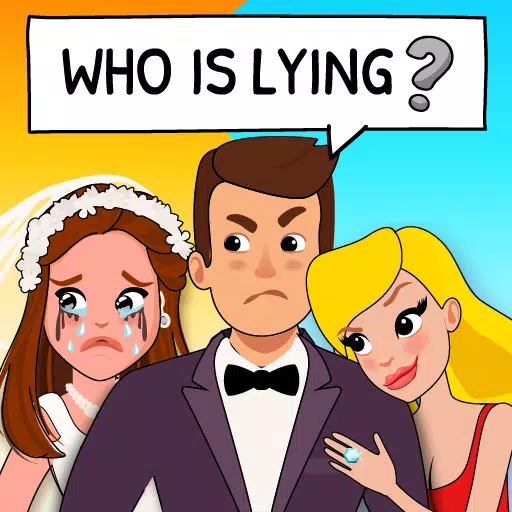* প্রস্তুত বা না * এর "হোস্টে কানেক্ট করতে পারে না" ত্রুটিটির মুখোমুখি হওয়া আপনার গেমিং পরিকল্পনায় সত্যিই কোনও রেঞ্চ ফেলে দিতে পারে। যদিও বিকাশকারীরা সম্ভবত স্থায়ী সমাধানে কাজ করছেন, এটি কখন স্পষ্ট নয় যে সেই ফিক্সটি কখন রোল আউট হবে। তবে চিন্তা করবেন না, আপনাকে এই উদ্বেগজনক সমস্যাটি মোকাবেলায় এবং যত তাড়াতাড়ি সম্ভব অ্যাকশনে ফিরে আসতে সহায়তা করার জন্য এখানে একটি বিস্তৃত গাইড রয়েছে।
কী কারণগুলি 'হোস্টের সাথে সংযোগ করতে পারে না' ত্রুটি প্রস্তুত বা না?
"হোস্টে সংযোগ করতে পারে না" ত্রুটিটি সাধারণত গেম সার্ভারগুলির সাথে সংযোগ স্থাপনের ক্ষেত্রে একটি সমস্যার ইঙ্গিত দেয়। এটি দরিদ্র ইন্টারনেট সংযোগ, দূষিত গেম ফাইলগুলি, আপনার গেম এবং সার্ভারের মধ্যে সংস্করণ অমিলগুলি বা ব্যাকগ্রাউন্ড অ্যাপ্লিকেশনগুলির হস্তক্ষেপ সহ বিভিন্ন ইস্যু থেকে উদ্ভূত হতে পারে। সঠিক কারণটি চিহ্নিত করা জটিল হতে পারে তবে আপনি এই সমস্যাটি সমাধান করার চেষ্টা করতে পারেন এমন বেশ কয়েকটি সমাধান রয়েছে।
সম্পর্কিত: প্রস্তুত বা না কীভাবে 'সিরিয়ালাইজেশন ত্রুটি ক্রিয়া প্রয়োজন' ঠিক করবেন
কীভাবে 'হোস্টে সংযোগ করতে পারবেন না' প্রস্তুত বা না ঠিক করবেন
 এস্কেপিস্টের মাধ্যমে স্ক্রিনশট
এস্কেপিস্টের মাধ্যমে স্ক্রিনশট
"প্রস্তুত বা হোস্টে সংযোগ করতে পারে না" ত্রুটিটি হতাশাব্যঞ্জক হতে পারে, তবে বেশ কয়েকটি সোজা সমাধান রয়েছে যা আপনি গেমটিতে ফিরে আসার চেষ্টা করতে পারেন:
আপনার গেমটি পুনরায় চালু করুন: যদি ত্রুটির সাথে এটি আপনার প্রথম মুখোমুখি হয় তবে একটি সাধারণ পুনঃসূচনা কৌশলটি করতে পারে। এমনকি আপনি সম্পূর্ণরূপে বাষ্প (বা আপনার পছন্দসই প্ল্যাটফর্ম) বন্ধ করতে পারেন এবং একটি নতুন শুরু নিশ্চিত করতে এটি পুনরায় চালু করতে পারেন।
গেম ফাইলগুলি যাচাই করুন: দূষিত বা অনুপস্থিত ফাইলগুলি অনেকগুলি গেমের ত্রুটির পিছনে একটি সাধারণ অপরাধী। এটি ঠিক করতে, আপনার স্টিম লাইব্রেরিতে যান, *প্রস্তুত বা না *ডান ক্লিক করুন, বৈশিষ্ট্যগুলি নির্বাচন করুন, তারপরে ইনস্টল করা ফাইলগুলিতে নেভিগেট করুন এবং গেম ফাইলগুলির অখণ্ডতা যাচাইতে ক্লিক করুন। এই প্রক্রিয়াটি কয়েক মিনিট সময় নিতে পারে এবং আপনি পরে একটি ছোট আপডেট পেতে পারেন।
হোয়াইটলিস্ট *প্রস্তুত বা না *: যদিও বিরল, উইন্ডোজ ফায়ারওয়াল কখনও কখনও গেম সংযোগে হস্তক্ষেপ করতে পারে। এটি প্রতিরোধ করতে, আপনার ফায়ারওয়াল সেটিংসে হোয়াইটলিস্ট * প্রস্তুত বা না *। কন্ট্রোল প্যানেল> সিস্টেম এবং সুরক্ষা> উইন্ডোজ ডিফেন্ডার ফায়ারওয়াল> অনুমোদিত অ্যাপ্লিকেশনগুলিতে নেভিগেট করুন, তারপরে অন্য অ্যাপ্লিকেশনটিতে অনুমতি দিন ক্লিক করুন। গেমের ইনস্টলেশন ডিরেক্টরিতে ব্রাউজ করুন, এটি নির্বাচন করুন এবং এটি অনুমোদিত তালিকায় যুক্ত করতে পরিবর্তন সেটিংসে ক্লিক করুন।
ভিপিএন এবং অন্যান্য ব্যাকগ্রাউন্ড অ্যাপ্লিকেশনগুলি বন্ধ করুন: যদিও ভিপিএনগুলি কখনও কখনও পিং হ্রাস করে আপনার গেমিংয়ের অভিজ্ঞতা উন্নত করতে পারে তবে এগুলি সংযোগের সমস্যাগুলিও তৈরি করতে পারে। আপনি যদি কোনও ভিপিএন ব্যবহার করছেন তবে *প্রস্তুত বা না *খেলার সময় এটি বন্ধ করার চেষ্টা করুন। একইভাবে, নিশ্চিত করুন যে সম্ভাব্য দ্বন্দ্বগুলি এড়াতে কোনও অপ্রয়োজনীয় ব্যাকগ্রাউন্ড অ্যাপ্লিকেশন বন্ধ রয়েছে।
ডিএক্স মোডগুলি স্যুইচ করুন: যদিও কম সাধারণ, লঞ্চ বিকল্পগুলির সাথে সমস্যাগুলি ত্রুটি সৃষ্টি করতে পারে। আপনি যদি এখনও সমস্যার মুখোমুখি হন তবে ডাইরেক্টএক্স মোডটি স্যুইচ করার বিষয়টি বিবেচনা করুন এটি সমস্যাটি সমাধান করে কিনা তা দেখার জন্য।
গেমটি পুনরায় ইনস্টল করুন: অন্য সমস্ত কিছু যদি ব্যর্থ হয় তবে একটি পরিষ্কার পুনরায় ইনস্টল আপনার সেরা বাজি হতে পারে। স্টিম থেকে * প্রস্তুত বা না * আনইনস্টল করুন, গেম ফোল্ডার থেকে কোনও অবশিষ্ট ফাইল ম্যানুয়ালি মুছুন এবং স্থানীয় অ্যাপ্লিকেশন ডেটা ফোল্ডারে (উইন্ডোজ অনুসন্ধান বারে % লোকাল অ্যাপডাটা % এর মাধ্যমে অ্যাক্সেসযোগ্য) আপনি সম্পর্কিত কোনও ফাইল সাফ করে দেওয়ার বিষয়টি নিশ্চিত করেছেন।
* প্রস্তুত বা না * তে "হোস্ট টু হোস্ট" ত্রুটিটি সত্যিকারের মাথাব্যথা হতে পারে তবে এই সমাধানগুলির সাহায্যে আপনার গেমটি উপভোগ করতে ফিরে যেতে সক্ষম হওয়া উচিত। আশা করি, এই ফিক্সগুলির মধ্যে একটি আপনার সংযোগের সমস্যাগুলি সমাধান করবে।
*প্রস্তুত বা না এখন পিসির জন্য উপলব্ধ**